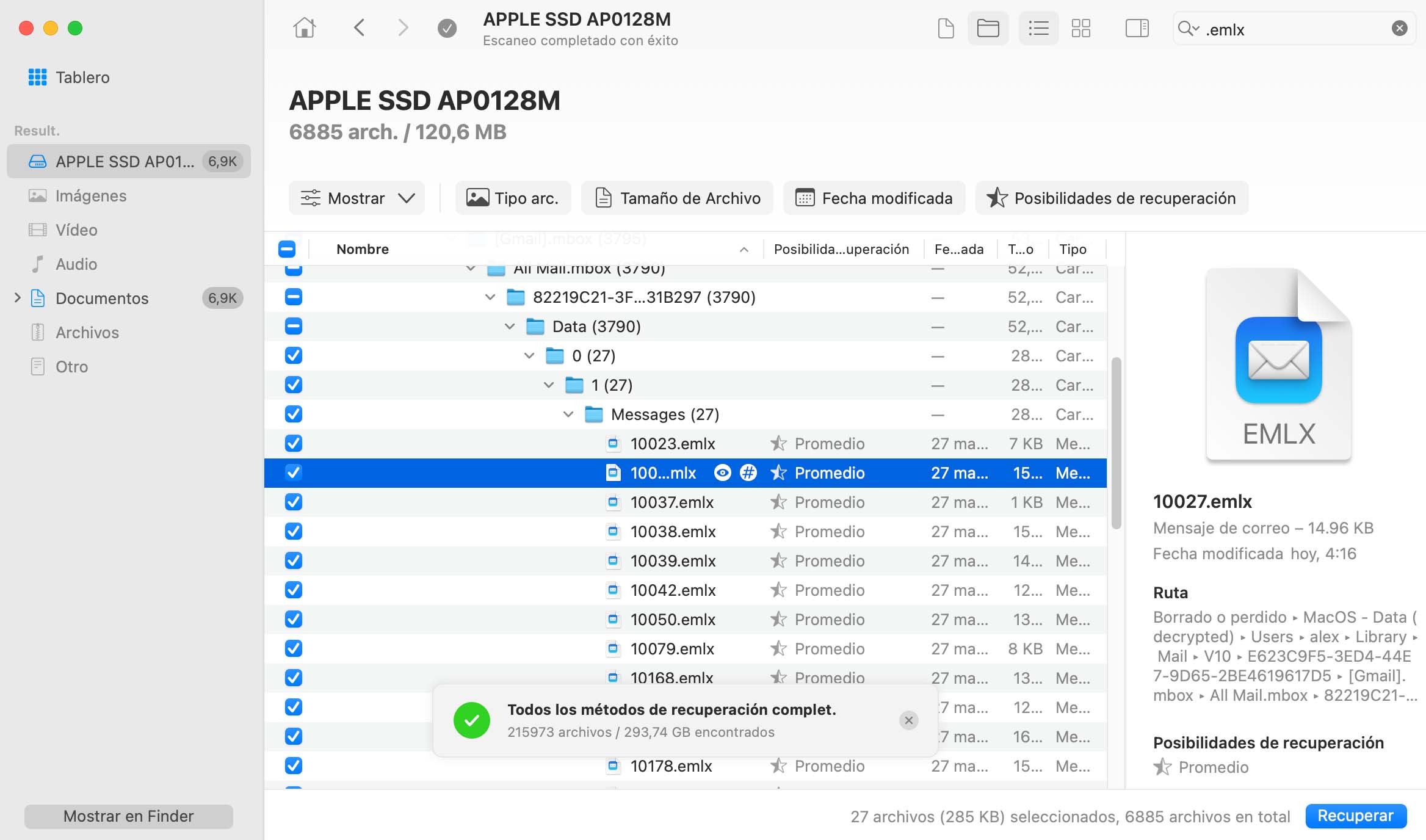La pérdida de datos de correo electrónico puede ocurrir por muchas razones, incluyendo hardware dañado y eliminación accidental. Independientemente de la causa de la pérdida de datos, Disk Drill puede ayudar a recuperar bases de datos de correo electrónico o contenedores de almacenamiento utilizados por clientes de correo electrónico comunes como Apple Mail, Outlook para Mac, Mailbird y muchos más. Disk Drill puede ayudar a recuperar el correo electrónico cuando los datos se almacenan localmente, esto significa que si sólo utiliza el correo electrónico en línea (Gmail, Yahoo, Outlook o Live.com) a través de su explorador, Disk Drill, por desgracia, no podría ayudar.
Si está leyendo este artículo, es probable que se pregunte cómo recuperar correo electrónico eliminado de Gmail o cómo recuperar correo electrónico de Yahoo eliminado. La buena noticia es que estos archivos aún pueden recuperarse si su cuenta de Gmail o Yahoo estaba vinculada a Apple Mail, Outlook, Mailbird u otro cliente de correo de escritorio en su Mac.
Esta es una guía rápida para empeza a recuperar el correo electrónico eliminado. Eche un vistazo a otras instrucciones profundas sobre cómo utilizar Disk Drill y los diferentes métodos de recuperación de datos.